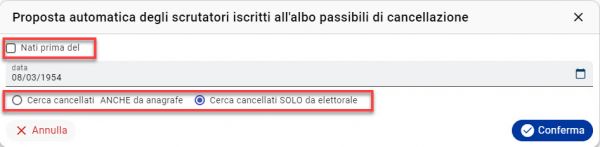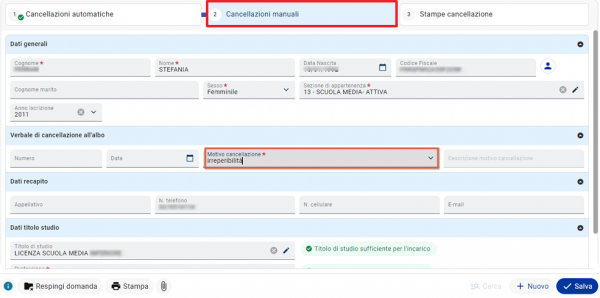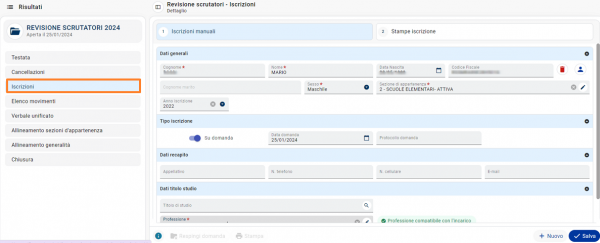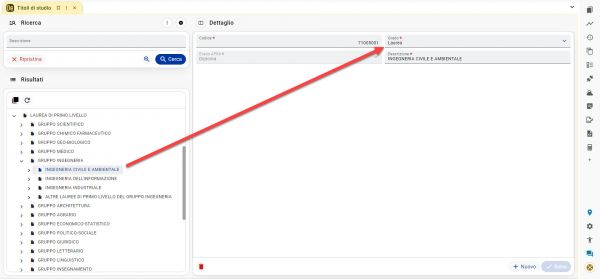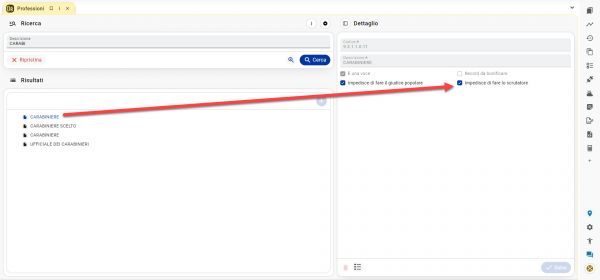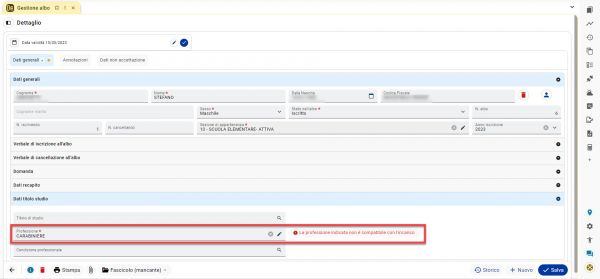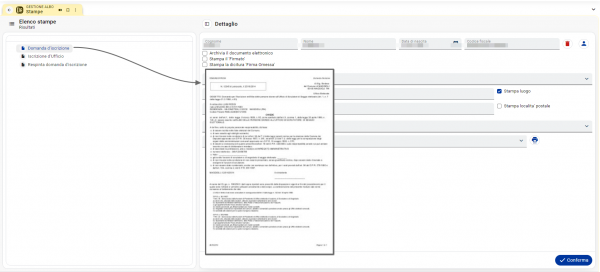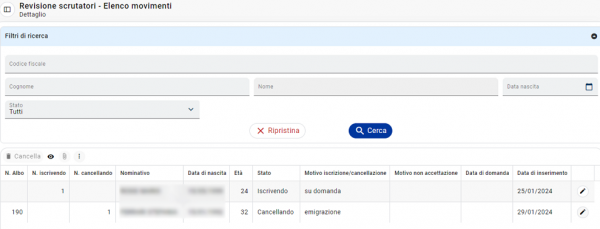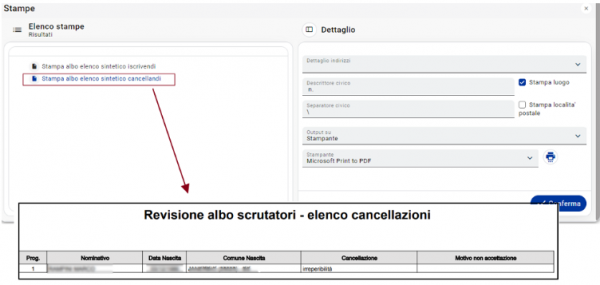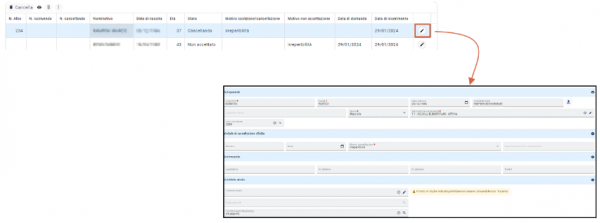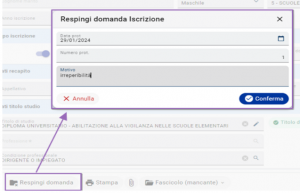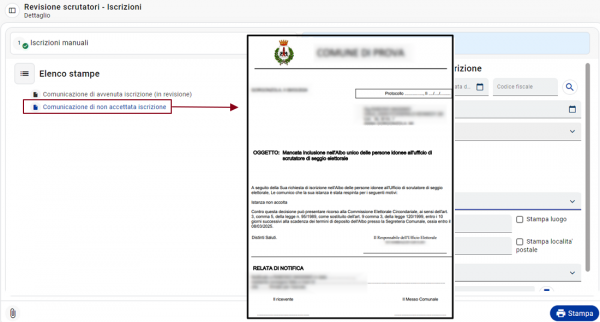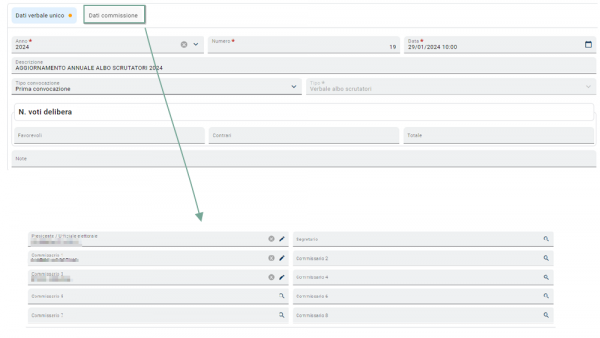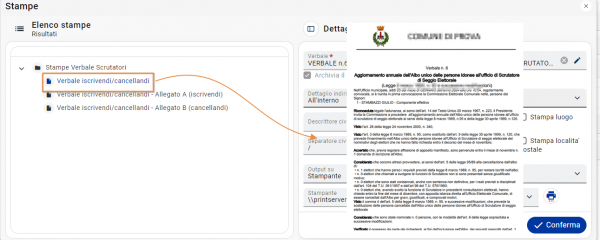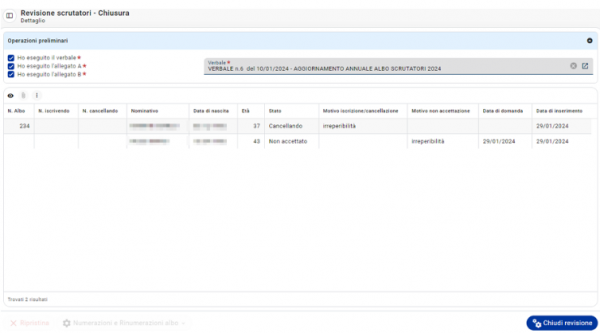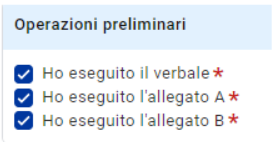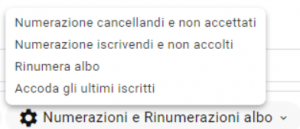Revisione Albo Scrutatori: differenze tra le versioni
Nessun oggetto della modifica |
|||
| Riga 7: | Riga 7: | ||
Per '''revisione''' si intende l'insieme di operazioni che porteranno a generare un elenco di proposte di iscrizioni e cancellazioni dall'Albo dei Scrutatori, redigere un apposito verbale e confermare l'aggiornamento dell'Albo.<br> | Per '''revisione''' si intende l'insieme di operazioni che porteranno a generare un elenco di proposte di iscrizioni e cancellazioni dall'Albo dei Scrutatori, redigere un apposito verbale e confermare l'aggiornamento dell'Albo.<br> | ||
Volendo riassumere le fasi operative sono le seguenti: | Volendo riassumere le fasi operative sono le seguenti: | ||
*Apertura revisione Albo | |||
*Proposte cancellazioni | *Proposte cancellazioni | ||
*Proposte iscrizioni | *Proposte iscrizioni | ||
*Verifica dei movimenti di revisione | |||
*Verbale | *Verbale | ||
*Chiusura e | *Chiusura revisione | ||
*Rinumerazione Albo | |||
*Stampa Albo | |||
=='''Apertura revisione'''== | |||
Accedendo alla voce di menù '''Elettorale -> Albi -> Scrutatori -> Revisione scrutatori''' si accede direttamente alla revisione. Nel caso non ci sia nessuna revisione in corso, si avrà una situazione come quella dell'immagine seguente, in cui sarà possibile esclusivamente indicare una descrizione della revisione che si intende aprire e sarà possibile cliccare sul pulsante '''Apri revisione''' in fondo alla pagina. | |||
{{attenzione|testo=Nel caso i menù laterali compaiano già attivi, ciò sta ad indicare che è già presente una revisione in corso. Per poter avviare l'elaborazione di una nuova revisione sarà necessario completare le operazioni per quella precedente, lasciata incompleta.}} | |||
=='''Cancellazioni'''== | =='''Cancellazioni'''== | ||
Versione delle 14:41, 24 dic 2024
| Pagina principale | Demografici |
Introduzione
Questa funzione è raggiungibile con la voce di menù Elettorale -> Albi -> Scrutatori -> Revisione scrutatori e permette di gestire la revisione dell'Albo degli Scrutatori.
Per revisione si intende l'insieme di operazioni che porteranno a generare un elenco di proposte di iscrizioni e cancellazioni dall'Albo dei Scrutatori, redigere un apposito verbale e confermare l'aggiornamento dell'Albo.
Volendo riassumere le fasi operative sono le seguenti:
- Apertura revisione Albo
- Proposte cancellazioni
- Proposte iscrizioni
- Verifica dei movimenti di revisione
- Verbale
- Chiusura revisione
- Rinumerazione Albo
- Stampa Albo
Apertura revisione
Accedendo alla voce di menù Elettorale -> Albi -> Scrutatori -> Revisione scrutatori si accede direttamente alla revisione. Nel caso non ci sia nessuna revisione in corso, si avrà una situazione come quella dell'immagine seguente, in cui sarà possibile esclusivamente indicare una descrizione della revisione che si intende aprire e sarà possibile cliccare sul pulsante Apri revisione in fondo alla pagina.
|
ATTENZIONE Nel caso i menù laterali compaiano già attivi, ciò sta ad indicare che è già presente una revisione in corso. Per poter avviare l'elaborazione di una nuova revisione sarà necessario completare le operazioni per quella precedente, lasciata incompleta. |
Cancellazioni
Con questa funzione, è possibile caricare nell'archivio tutti i soggetti da proporre a cancellazione dall'albo degli scrutatori.
L'applicativo prevede due modalità di cancellazione:
- Automatica
- Manuale
Cancellazioni automatiche
La funzione Cancellazioni automatiche è disponibile nel primo passaggio del wizard delle Cancellazioni. Con questa funzione è possibile far generare alla procedura un elenco di soggetti che verranno proposti in cancellazione dall'albo degli scrutatori.
E' sufficiente cliccare sul pulsante Proponi per ottenere un elenco di soggetti che l'applicativo ritiene sia opportuno proporre a cancellazione dall'albo, come da immagine di esempio che segue:
Va ricordato che l'applicativo, di default, propone a cancellazione tutti coloro che risultano ancora iscritti nell'albo scrutatori, quando non più iscritti nella lista ordinaria degli elettori.
Se l'operatore lo desidera, può proporre a cancellazione anche:
- Tutti i soggetti che hanno superato una determinata età (ad esempio gli ultra 70enni), abilitando il flag Nati prima del
- Tutti i soggetti iscritti nella lista ordinaria degli elettori, che risultano già Cancellati dall'anagrafe dei residenti, abilitando l'apposito flag
E' possibile lanciare la funzione proponi cancellandi anche più volte consecutivamente; gli eventuali nuovi soggetti proposti a cancellazione andranno ad aggiungersi a quelli già presenti nell'archivio dei cancellandi.
Una volta che in griglia compaiono i soggetti che si vuole proporre a cancellazione, premere il pulsante Conferma per cambiare il loro stato da Iscritti a Cancellandi.
Cancellazioni manuali
La funzione Cancellazioni manuali è disponibile nel secondo passaggio del wizard delle Cancellazioni.
E' sufficiente inserire le generalità e individuare lo scrutatore tramite il pulsante Cerca, specificare il Motivo per il quale si vuole proporre a cancellazione il soggetto (campo obbligatorio), e premere il pulsante Salva per confermare l'inserimento nell'archivio dei cancellandi; come da figura di esempio che segue:
|
NOTA In questa fase tutti i soggetti inseriti come proposti a cancellazione saranno definiti dalla procedura come cancellandi. Lo stato passerà da cancellandi a cancellati solo dopo la chiusura della revisione (vedi i paragrafi successivi). |
Stampe cancellazione
Nell'ultimo passaggio del wizard relativo alle cancellazioni è possibile accedere alle stampe di cancellazione ed effettuare la stampa della Comunicazione di cancellazione d'ufficio.
Iscrizioni
Iscrizioni manuali
Con questa funzione è possibile caricare le domande di iscrizioni da parte dei cittadini che desiderano essere iscritti nell'Albo degli Scrutatori, o eventuali proposte di iscrizioni d’ufficio.
Per caricare una domanda di iscrizione, è sufficiente indicare le generalità (anche parziali) e premere sul pulsante Cerca per ricercare il soggetto nell'indice generale; caricate le generalità occorre completare i dati richiesti, come da immagine di esempio che segue:
I campi contrassegnati con l'asterisco rosso sono da considerarsi obbligatori, mentre gli altri sono facoltativi; tuttavia per maggiore completezza dei dati, si consiglia di indicare il maggior numero di informazioni possibili.
Una volta completata la maschera, premere il pulsante salva per confermare l'inserimento della domanda nell'elenco degli iscrivendi.
Titolo di studio e professione
Tra i requisiti per essere iscritti nell'Albo degli Scrutatori, particolare importanza hanno la professione e il titolo di studio del soggetto; a tal proposito la normativa (oltre al requisito della maggiore età e dell'iscrizione nelle liste elettorali) impone che il soggetto abbia assolto l'obbligo formativo, e che non svolga particolari professioni (a solo titolo di esempio si citano i medici provinciali, rappresentanti delle forze armate, dipendenti delle poste, ministero interno, candidati alle elezioni, etc.).
La verifica dei requisiti è demandata all'ufficio elettorale e alla eventuale commissione; ma anche l'applicativo prevede alcuni controlli che devono essere soddisfatti.
Qualsiasi titolo di studio associato al soggetto deve essere presente in tabella con la relativa codifica del grado di scolarità, come da immagine di esempio che segue:
|
NOTA Se si è caricato manualmente un nuovo titolo di studio che l'applicativo non conosce, es. diploma di segretaria alberghiera, occorrerà specificare quale sia il grado di scolarità corrispondente, es. diploma senza accesso all'università. |
Per quanto riguarda invece la professione, si ricorda che nella tabella relativa è presente il flag impedisce di fare lo scrutatore:
Se il flag è abilitato gli scrutatori in possesso di tale professione avranno il campo segnalato bloccante, come da immagine di esempio:
In luogo della professione, è anche possibile specificare una eventuale condizione professionale tramite l'apposito campo presente nella maschera.
Tale opzione è particolarmente comoda nel caso in cui non si voglia specificare nel dettaglio la descrizione della professione del soggetto, piuttosto che per indicare una condizione come ad esempio pensionato, casalinga, studente o altre condizioni non professionali.
La scelta di indicare una condizione professionale, esclude automaticamente il campo professione; la condizione necessaria per un corretto salvataggio, è che almeno uno dei due campi sia compilato correttamente.
Una volta caricati correttamente tutti i dati, per confermare l'inserimento è sufficiente cliccare sul pulsante Salva.
Stampe iscrizione
Dopo aver salvato l’inserimento dello scrutatore, è possibile accedere alle stampe disponibili tramite il pulsante Stampa. Tra le stampe, è presente la Domanda di Iscrizione da fare firmare al cittadino, come da immagine di esempio che segue:
|
NOTA In questa fase tutti i soggetti inseriti come proposti ad iscrizione, saranno definiti dalla procedura come iscrivendi; ovvero non verranno considerati come iscritti a tutti gli effetti, fino a che la revisione non verrà chiusa (vedi i paragrafi successivi). |
Elenco movimenti revisione
Con la voce Elenco movimenti è possibile monitorare lo status dell'archivio di revisione, controllando tutti i soggetti attualmente presenti in archivio, sia iscrivendi che cancellandi, come da immagine di esempio che segue:
Il pannello mostra l’elenco di tutti i soggetti coinvolti nella revisione, inoltre sono presenti dei filtri per poter perfezionare la ricerca. E’ possibile, ad esempio, ricercare i soli iscrivendi o i soli cancellandi, così come è possibile ricercare tramite generalità del soggetto.
Modifiche e stampa elenco iscrivendi e cancellandi
Nel pannello di Elenco movimenti, cliccando il pulsante Stampa, sono disponibili le stampe di controllo degli iscrivendi e dei cancellandi, come da immagine di esempio che segue:
Dallo stesso pannello, cliccando sulla ![]() del soggetto desiderato, è possibile accedere alla scheda del soggetto (sia iscrivendo che cancellando) e rettificare o aggiungere eventuali dati, oltre che riprodurre eventuali stampe legate al procedimento in corso; ricordarsi di premere salva per confermare le eventuali modifiche.
del soggetto desiderato, è possibile accedere alla scheda del soggetto (sia iscrivendo che cancellando) e rettificare o aggiungere eventuali dati, oltre che riprodurre eventuali stampe legate al procedimento in corso; ricordarsi di premere salva per confermare le eventuali modifiche.
Rigetto della domanda (di iscrizione o cancellazione)
L'applicativo consente di poter indicare che una determinata domanda di iscrizione (o di cancellazione) venga rigettata.
E’ sufficiente individuare il soggetto iscrivendo (o cancellando) dal pannello Elenco movimenti, selezionare con un click il soggetto nella griglia, dopodiché premere sul pulsante Respingi domanda e compilare il motivo del rigetto, come da immagine di esempio che segue:
Nella maschera relativa ai dati di non accettazione, sono presenti i seguenti campi, i quali sono tutti facoltativi, ma che se compilati avranno un impatto nell'eventuale comunicazione di non accettata iscrizione: Data e numero protocollo si intendono i dati del protocollo di spedizione della Comunicazione di non iscrizione. Motivo si intende la specifica del motivo per il quale la domanda non viene accolta, che comparirà all'interno della Comunicazione di non accettata iscrizione. Dopo aver confermato i dati del rigetto, è possibile produrre la stampa Comunicazione di non accettata iscrizione:
|
NOTA I soggetti per i quali è stata respinta la domanda verranno inclusi nel verbale della revisione, con indicazione del motivo di non accoglimento della domanda. |
Verbale
Dopo essersi assicurati che tutti i nominativi proposti ad iscrizione e cancellazione siano correttamente caricati in archivio (vedi paragrafo precedente Elenco movimenti), viene redatto un apposito verbale che verrà firmato dai membri della commissione elettorale.
|
NOTA I membri della commissione possono essere specificati ed inseriti dinamicamente in questa maschera, in alternativa è possibile caricare nuovi membri della commissione alla voce di menù: Demografico -> Elettorale-> Gestione tabelle -> Varie -> Commissione. |
Dopo aver compilato tutti i dati necessari, premere il pulsante ![]() per confermare l'inserimento del verbale.
per confermare l'inserimento del verbale.
Premendo il pulsante Stampa sarà possibile produrre il verbale con i relativi allegati, come da immagine di esempio:
Chiusura revisione
Solo dopo essersi assicurati che tutti i nominativi proposti ad iscrizione e cancellazione siano correttamente caricati in archivio, e solo dopo aver redatto l' apposito verbale (vedi paragrafi precedenti), sarà possibile chiudere la revisione.
L'effetto di chiusura della revisione sarà che tutti i soggetti iscrivendi diventeranno iscritti a tutti gli effetti, così come i cancellandi diventeranno cancellati; tale operazione sarà irreversibile (a meno di intervenire direttamente nell'archivio soggetto per soggetto), e non sarà più possibile produrre la stampa del verbale. Si raccomanda, quindi, di procedere alla chiusura della revisione solo dopo essersi assicurati che tutti i nominativi desiderati siano presenti nell'archivio di revisione.
Per procedere alla chiusura occorre cliccare nell’ultimo pulsante presente nella sezione di sinistra, si aprirà il pannello dove verranno riepilogati tutti i soggetti compresi nell'archivio di revisione, come da figura di esempio:
Prima di procedere alla chiusura, si suggeriscono i seguenti controlli:
- Sono presenti nell'elenco tutti i soggetti iscrivendi che si desidera proporre ad iscrizione? In caso contrario, tornare alla voce Iscrizioni ed inserire i soggetti mancanti, dopodiché eliminare il verbale, ricaricare il verbale, ristampare il verbale e relativi allegati (vedi paragrafi precedenti).
- Sono presenti nell'elenco tutti i soggetti cancellandi che si desidera proporre a cancellazione? In caso contrario, tornare alla voce cancellazioni ed inserire i soggetti mancanti, dopodiché eliminare il verbale, ricaricare il verbale, ristampare il verbale e relativi allegati (vedi paragrafi precedenti).
- Tutti i soggetti iscrivendi e cancellandi presenti nella tabella sono in possesso del relativo numero di iscrizione e numero di cancellazione? In caso contrario, tornare alla voce verbale unificato ed eliminare il verbale, ricaricare il verbale, ristampare il verbale e relativi allegati (vedi paragrafi precedenti).
Per abilitare il pulsante di Chiusura revisione, sono previsti tre check dove l'operatore deve confermare di aver già provveduto alla stampa del verbale e dei relativi allegati.
Se non si è sicuri, è consigliabile tornare alla voce Verbale (vedi paragrafo precedente) ed effettuare la stampa del verbale e degli allegati.
Se si è certi di aver già proceduto alla stampa dei verbali, abilitare i tre check come da figura di esempio:
Solo dopo aver acceso tutti e tre i check sopradescritti si abiliterà il pulsante Chiudi Revisione.
Premendo il pulsante Chiudi revisione tutti i soggetti iscrivendi e cancellandi saranno definitivamente caricati nell'Albo Scrutatori come iscritti e cancellati
.
Si ricorda ancora, come già descritto in precedenza, che l'operazione è irreversibile e non sarà più possibile produrre la stampa del relativo verbale ed allegati.
Rinumerazione dell'Albo
Dopo aver confermato la chiusura della revisione, comparirà un avviso in merito alla rinumerazione dell'Albo Scrutatori, ovvero quella operazione che riassegnerà i numeri progressivi dell'albo, in base ai nuovi soggetti iscritti e cancellati, e di conseguenza in base al nuovo ordine che si è venuto a creare.
L'operazione consigliata è di confermare rispondendo Sì; a meno che non si voglia procedere alla rinumerazione in un secondo tempo, dal pulsante Numerazione albo.
Sono disponibili due modalità di rinumerazione, come da immagine di esempio:
- Rinumera albo rinumera tutti gli attuali iscritti presenti nell'albo (ivi compresi i nuovi iscritti con l'ultima revisione) in ordine alfabetico.
- Accoda gli ultimi iscritti rinumera solo gli ultimi aggiunti in ordine alfabetico, lasciando invariata la numerazione dei precedenti iscritti.
Stampa albo scrutatori
Al termine della chiusura di una revisione, solitamente, si procede alla stampa completa dell' Albo Scrutatori aggiornato con le avvenute iscrizioni e cancellazioni.
E' possibile produrre una stampa degli attuali scrutatori presenti nell'albo, dalla voce di menù:
Demografico -> Elettorale -> Albi -> Scrutatori -> Stampe dell'albo
Casistiche di esempio
Segue un elenco di risposte alle domande più frequenti:
- Devo togliere dall'archivio di revisione un iscrivendo inserito per errore
E’ possibile utilizzare la voce di menù Elenco movimenti ed eliminare il soggetto tramite il pulsante ![]()
- Devo togliere dall'archivio di revisione un cancellando inserito per errore
E’ possibile utilizzare la voce di menù Elenco movimenti ed eliminare il soggetto tramite il pulsante ![]()
- Devo aggiungere all'archivio di revisione un iscrivendo ma ho già elaborato il verbale
Fino a che non si è chiusa definitivamente la revisione, è sempre possibile aggiungere soggetti proposti ad iscrizione, tramite la voce di menù Iscrizioni. Se si è già elaborato il verbale occorre eliminarlo (in quanto è errato) e rielaborarlo a seguito dei nuovi inserimenti.
In questi casi si consiglia di procedere nel seguente ordine:
- Andare alla voce di menù Verbale unificato, richiamare il verbale ed eliminarlo con il pulsante ![]()
- Aggiungere i soggetti che si vogliono proporre ad iscrizione, dalla la voce di menù Iscrizioni.
- Riattribuire il verbale dalla voce Verbale unificato; ristampare il verbale e i relativi elenchi allegati.
- Devo aggiungere all'archivio di revisione un cancellando ma ho già elaborato il verbale
Fino a che non si è chiusa definitivamente la revisione, è sempre possibile aggiungere soggetti proposti a cancellazione, tramite la voce di menù Cancellazioni; se però si è già elaborato il verbale, sicuramente occorre eliminarlo (anche perché errato) e rielaborarlo a seguito dei nuovi inserimenti.
In questi casi si consiglia di procedere nel seguente ordine:
- Andare alla voce di menù Verbale Unificato, richiamare il verbale ed eliminarlo con il pulsante ![]()
- Aggiungere i soggetti che si vuole proporre a cancellazione, dalla voce di menù Cancellazioni.
- Riattribuire il verbale dalla voce Verbale Unificato; ristampare il verbale e i relativi elenchi allegati.
- Sono in Chiusura revisione e alcuni soggetti hanno il numero di iscrizione
Il numero di iscrizione viene attribuito automaticamente durante il caricamento del verbale
.
Se durante la chiusura della revisione ci si accorge che non tutti gli iscrivendi hanno il relativo numero di iscrizione, probabilmente sono state caricate domande di iscrizione dopo aver attribuito il verbale.
In questi casi si consiglia di procedere nel seguente ordine:
- Andare alla voce di menù Verbale unificato, richiamare il verbale ed eliminarlo con il pulsante ![]()
- Riattribuire il verbale dalla voce Verbale unificato; ristampare il verbale e i relativi elenchi allegati.
- Tornare alla voce Chiusura e verificare che tutti i soggetti abbiano il relativo numero di iscrizione.
- Sono in Chiusura revisione e alcuni soggetti hanno il numero di cancellazione
Il numero di cancellazione viene attribuito automaticamente durante il caricamento del verbale.
Se durante la chiusura della revisione ci si accorge che non tutti i cancellandi hanno il relativo numero di cancellazione, probabilmente sono state caricate proposte di cancellazione dopo aver attribuito il verbale.
In questi casi si consiglia di procedere nel seguente ordine:
- Andare alla voce di menù Verbale unificato, richiamare il verbale ed eliminarlo con il pulsante ![]()
- Riattribuire il verbale dalla voce Verbale unificato; ristampare il verbale e i relativi elenchi allegati.
- Tornare alla voce Chiusura e verificare che tutti i soggetti abbiano il relativo numero di cancellazione.
- Al termine della revisione ho stampato l'Albo ma non ci sono i nuovi iscritti
Con ogni probabilità non è stata chiusa la revisione (vedi il paragrafo relativo).
- Al termine della revisione ho stampato l'Albo ma ci sono ancora i soggetti che avevo proposto a cancellazione
Con ogni probabilità non è stata chiusa la revisione (vedi il paragrafo relativo).
- Al termine della revisione ho stampato l'Albo e l'elenco dei soggetti è corretto, ma ad alcuni manca il numero d'ordine
Con ogni probabilità non è stata effettuata l'operazione di numerazione albo durante la chiusura della revisione.
Andare alla voce di menù Numerazioni albo e lanciare la rinumerazione totale o parziale, a seconda del risultato che si vuole ottenere.
- Ho chiuso definitivamente la revisione ma ho dimenticato di iscrivere o cancellare qualcuno
Come specificato nei paragrafi precedenti la chiusura di una revisione è irreversibile, pertanto questa è l'unica casistica che non consente il ripristino della situazione di partenza.
In questi casi si consiglia di effettuare una ulteriore revisione, generando un nuovo verbale, dove andare ad integrare l'albo con i nuovi iscrivendi o cancellandi.